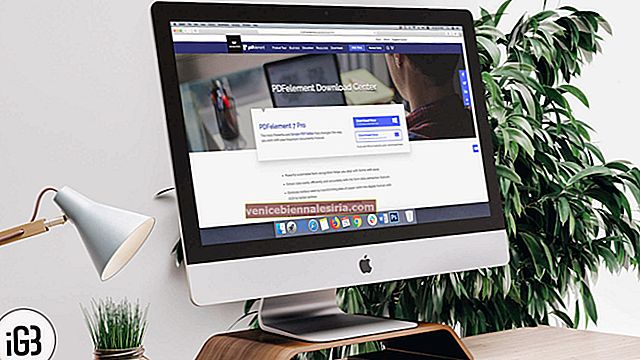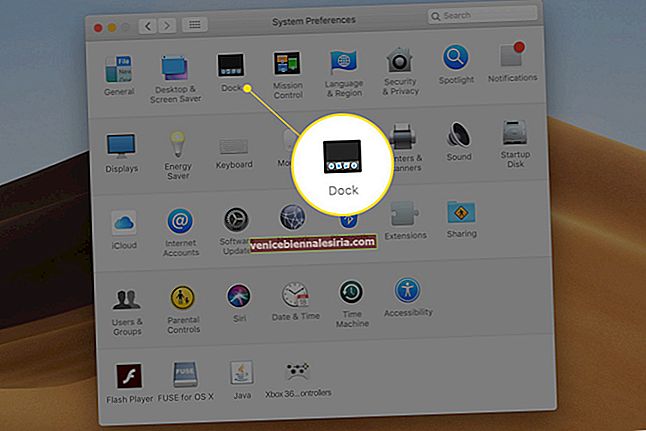Sekiranya anda secara rutin menyegerakkan antara iPad dan folder tempatan di Mac / PC anda, kemungkinan anda tidak dapat menghapus foto tertentu dari gulungan kamera / album foto iPad. Mengapa perkara ini berlaku?
Cukup banyak pengguna berulang kali menghadapi masalah ini. Ini sebenarnya cukup mudah jika anda memahami konsep penyegerakan. Dalam tutorial ringkas ini, kami akan cuba menyelesaikan masalah ini dan memahami mengapa ia berlaku. Lagipun, ia tidak menjadi masalah.
Tidak Boleh Memadam Beberapa Foto dari iPad? Ikuti petua ini
Cara biasa untuk menghapus gambar di iPad adalah mudah.
Langkah 1. Ketuk butang tindakan ( kotak dengan anak panah ) di kanan atas paparan album.
Langkah # 2. Sekarang, pilih foto yang ingin anda padamkan.
Langkah # 3. Setelah ditandakan, ketik butang Padam.
Langkah # 4. Kemudian ketik Padam Foto Terpilih.
Ini biasanya menghapus semua foto tetapi kadang-kadang, beberapa foto tidak dikeluarkan dari senarai. Inilah yang berlaku: apabila anda memilih beberapa foto, pilihan Hapus akan hilang, yang bermaksud anda tidak dapat menghapus foto tersebut.
Bagaimana membetulkannya?
Sebab mengapa pilihan hapus hilang ketika anda memilih beberapa foto dari album adalah bahawa foto-foto ini sebenarnya tidak ada di iPad anda. Mereka telah diselaraskan melalui iTunes dan oleh itu, apabila anda cuba menghapusnya, anda tidak boleh.
Penyelesaiannya adalah dengan 'membatalkan pilihan' foto-foto ini dari pustaka iTunes anda dan kemudian menyegerakkan semula iPad. Dengan cara ini, foto akan dikeluarkan dari iPad secara automatik.
Komplikasi penyegerakan ini adalah salah satu sebab mengapa penyegerakan iCloud jauh lebih baik tetapi memandangkan ia bukan penyelesaian untuk semua, inilah yang harus anda lakukan untuk membuang foto yang tidak dapat dihapuskan di iPad:
Langkah 1. Keluarkan / pindahkan foto yang ada dalam folder yang digunakan iTunes untuk penyegerakan foto.
Langkah # 2. Sebagai alternatif, anda juga boleh membatalkan pilihan foto dari folder dalam iTunes.
Langkah # 3. Sambungkan iPad anda dan aktifkan iTunes.
Langkah # 4. Segerakkan. Semua foto yang sebelumnya diselaraskan ke iPad akan hilang kerana tidak terdapat di perpustakaan.
Itu sahaja.
Itu sahaja, Semoga ini dapat membantu!